|
Deze les is geschreven en
gemaakt in psp 9. |
|
Het kan zijn dat bij een ander
programma de instellingen zoals |
|
Lettertype grootte iets afwijkt. |
| |
| |
|
De tubes die ik
gebruikt heb zijn van:
Yoka-Monique |
|
Masker is van Zuzzanna |
|
Heb respect voor de tube makers en laat ze in originele staat. |
| |
|
Benodigdheden voor deze les. |
De materialen kan je hier
.gif) ophalen. ophalen. |
|
Zet het masker in je psp map
maskers |
| |
|
Deze filters heb je nodig: |
|
Filter
Graphics Plus-Cross Shadow |
|
Filter
Graphics
Plus kan je
Hier
je ophalen. |
| |
| |
|
Open voor je aan het lesje
begint altijd alle tubes. |
|
Doe bij iedere tube shift D, dan
heb je een kopie, |
|
En sluit de originele, zo blijft
de originele in goede staat, |
|
voor het geval dat er iets fout
gaat. |
|
Doe dit altijd bij ieder lesje. |
| |
| |
|
 |
| |
| |
| |
|
01-Open
een nieuwe transparante afbeelding 650-480.
|
|
02-Zet in het kleurenpalet je voorgrond op
kleur
#c0c0c0 |
|
en je achtergrond op #404040 |
|
03-Vul je
transparante afbeelding met je
voorgrondkleur |
|
04-Lagen-nieuwe
rasterlaag |
|
05-Vul deze met
je achtergrondkleur |
|
06-Lagen-maskers laden/opslaan-Masker
laden van
schijf, instelling zie print |
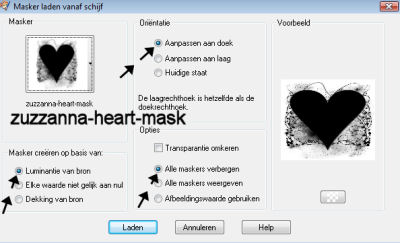 |
|
07-Lagen samenvoegen-groep
samenvoegen |
|
08-Effecten-randeffecten-Accentueren |
|
Het
ziet er nu zo uit, zie print |
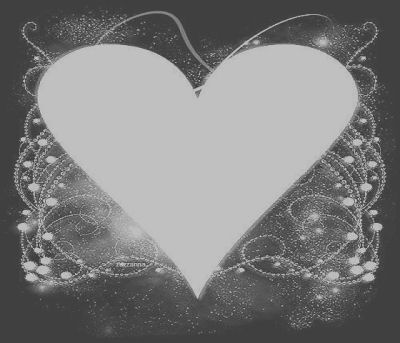 |
|
09-Open de tube Yoka-Flower-misted 090206-smaller |
|
10-Bewerken-
KopiŽren,activeer je afbeelding |
|
11-Bewerken-Plakken als nieuwe laag |
|
zet hem op de plaats zie print |
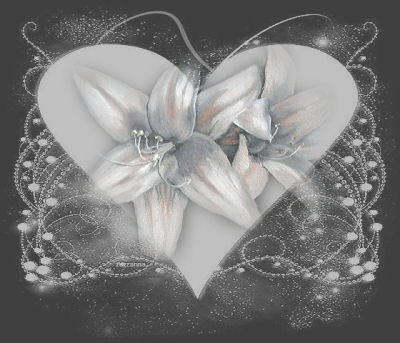 |
|
12-Effecten-randeffecten-accentueren |
|
13-Open de tube 182 Monique |
|
14-Bewerken-
KopiŽren,activeer je afbeelding |
|
15-Bewerken-Plakken als nieuwe laag |
|
16-Afbeelding-formaat wijzigen
50% |
|
alle
lagen niet aanvinken |
|
herhaal deze handeling maar nu formaat wijzigen 80% |
|
17-Schuif hem met je
verplaatsing gereedschap |
|
op
de plaats, zie printscreen |
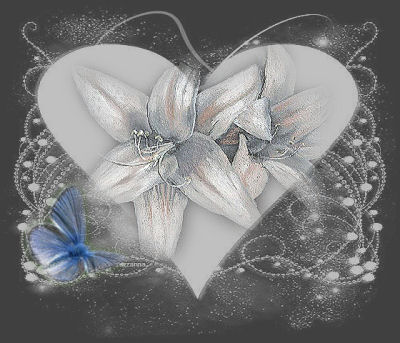 |
|
18- Aanpassen -kleurtoon en
verzadiging-inkleuren instellling zie print |
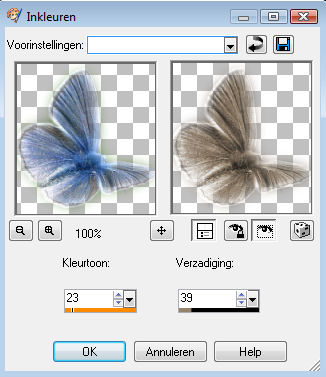 |
|
19-Effecten-3D
effecten-Slagschaduw instelling zie print |
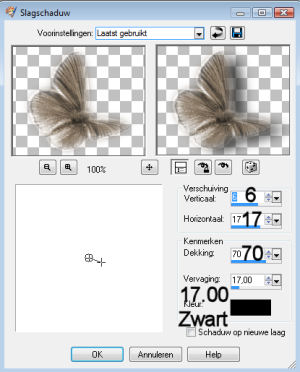 |
|
20-Effecten-randeffecten-accentueren |
|
21-Lagen-Dupliceren |
|
22-Afbeelding-Spiegelen, zie
print |
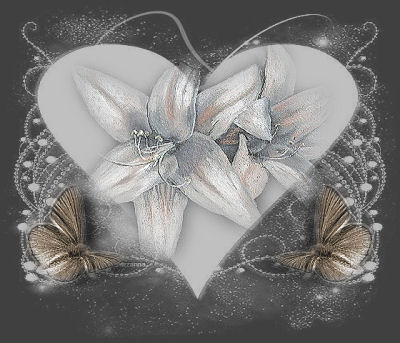 |
|
23-Activeer in je lagenpalet
raster 1 |
|
24-Effecten-insteekfilters-Graphics
Plus-Cross Shadow |
|
Ik heb de filter in
Unlimited geimporteerd, |
|
daarom zie je een iets
ander veldje.Maar kijk
naar het |
|
rechtse gedeelte, |
|
dit
zie je als je hem los in psp hebt gezet. |
|
instelling zie printscreen |
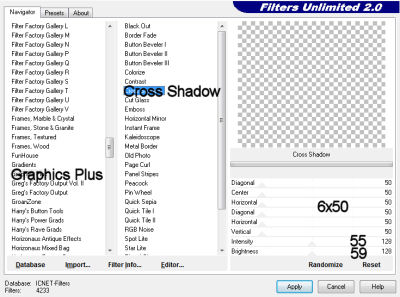 |
 |
|
25- Zet in het kleurenpalet je voorgrond op
kleur #b2929a |
|
en je achtergrond op #9b968c |
|
26-Activeer je
tekstgereedschap |
|
en
zoek een leuk lettertype dat je wilt gebruiken |
|
Ik
heb Academy Engravec gebruikt grootte 48, |
|
zie
printscreen |
 |
|
27-Schrijf de tekst: Rust in Vrede |
|
28-Zet in je lagenpalet de
vectorlaag om in rasterlaag |
|
29-Effecten-3D
effecten-Slagschaduw instelling zie print |
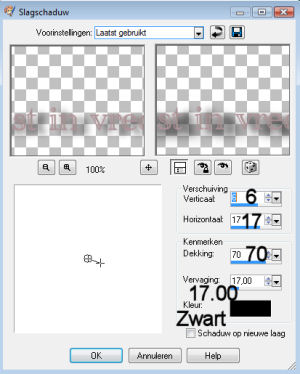 |
|
30-Afbeelding-formaat wijzigen
50% |
|
alle
lagen niet aanvinken |
|
31-Activeer weer je
tekstgereedschap, maar
gebruik nu de grootte 36 |
|
32-Schrijf nu de tekst:Onze
oprechte deelneming |
|
33-Afbeelding-formaat wijzigen
80% |
|
alle
lagen niet aanvinken |
|
34-Effecten-3D
effecten-Slagschaduw instelling staat nog in het geheugen |
|
van punt 24 |
|
35-Schuif de tekst met je
verplaatsing gereedschap |
|
op
de plaats, zie printscreen |
 |
|
36-Lagen-Nieuwe rasterlaag |
|
zet
je watermerk |
|
37-Lagen-samenvoegen-alle
lagen samenvoegen |
|
38-Afbeelding -Randen
toevoegen |
|
35 Pixels
Symmetrisch met de achtergrondkleur #9e968c |
|
39-Selecteer met je toverstaf
de rand van 35
Pixels, instelling
toverstaf, zie print |
 |
|
40- Maak van je
voorgrondkleur een verloop, instelling zie print |
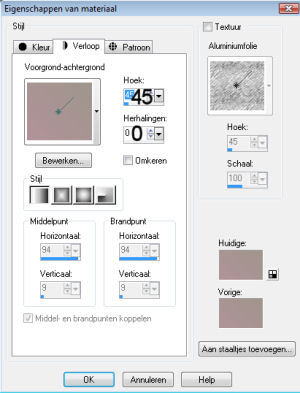 |
|
41-Vul de geselecteerde rand
met je voorgrond verloop. |
|
42-Effecten-insteekfilters-Graphics
Plus-Cross Shadow |
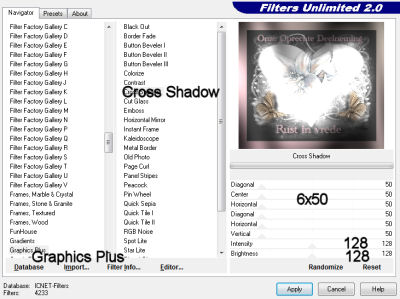 |
|
43-Selecties-niets selecteren |
|
44-Afbeelding -Randen
toevoegen |
|
1
Pixels Symmetrisch met de kleur #404040 |
|
45-
Afbeelding-Formaat wijzigen 500 langste zijde
|
|
ik gebruik intelligent dit is een nieuwe resolutie. |
|
46-Ga naar
bestandóexporteren, sla het op als JPG,
|
|
en geef de afbeelding een
naam. |
| |
| |
| |
|
En het
lesje is nu helemaal klaar. |
|
Ik hoop dat
jullie deze les heel erg leuk vonden |
| |
| |
|
|
|
Dit lesje is Geregistreerd
bij U.T.R |
|
 |
| |
| |
|
|
|
Hier de
uitwerkingen die mijn testers gemaakt hebben, |
|
met hun
eigen tubes. |
| |
|
Sientje |
|
 |
|
Bianca |
|
 |
|
Sonja |
|
 |
| |
| |
|
 |
| |
| |
|
 |
| |
| |
|
 |